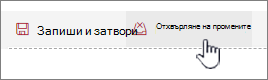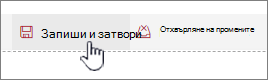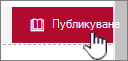Отваряне и използване на страницата за поддръжка на уеб части
Отнася се за
Ако подозирате, че дадена уеб част причинява проблеми във вашата страница на SharePoint, можете да отворите страницата за поддръжка на уеб частите, за да изолирате и отстраните проблемите. Трябва да имате разрешения за редактиране, за да използвате страницата.
Забележка: Ако работите с класически уеб части, вижте инструкциите за 2016, 2013.
Страницата за поддръжка на уеб части в SharePoint Online или SharePoint Server 2019 всъщност е "режим на поддръжка". Докато сте в режим на поддръжка, можете да:
-
Преглеждайте и копирайте данните и манифестната информация за всяка уеб част.
-
Премахнете уеб частите, които подозирате, че причиняват проблеми.
-
Пренареждане на уеб части.
Забележка: Не можете да редактирате уеб части в режим на поддръжка.
Режимът на поддръжка първоначално се отваря в състояние само за преглед, но ако имате разрешения за редактиране, можете да премахвате и пренареждате уеб части.
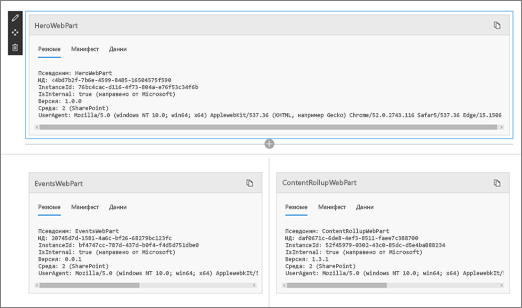
Отваряне на режима на поддръжка на уеб части
-
Отидете на страницата, за която искате да отворите режима на поддръжка на уеб части.
-
В адресния ред на вашия браузър добавете ?maintenancemode=true към края на URL адреса за страницата. Например:
https://contoso.sharepoint.com/teams/SitePages/Home.aspx?maintenancemode=true
На страницата си ще видите резюме на данните от разделите Манифест и Данни. Обобщената информация включва:
|
Alias |
Името на уеб частта |
|
ИД |
Уникалният ИД на уеб частта |
|
ИД на екземпляр |
ИД на конкретен екземпляр на уеб част (т.е. ако имате още две от едни и същи уеб части на страницата, всеки от тях ще има един и същ ИД на уеб част, но различен ИД на екземпляр. |
|
IsInternal |
Указва дали уеб частта е направена от Microsoft, или от трето лице. Ако е true, тя се извършва от Microsoft. Ако е False, това е направено от трето лице. |
|
Версия |
Номерът на версията на уеб частта. |
|
Среда |
Среда: Показва използваната среда на SharePoint.
|
|
UserAgent |
Низ, който съдържа информация за използваното устройство и софтуер (например тип и версия на браузъра). |
Копиране на данни
-
Отидете на уеб частта, за която искате да копирате данни.
-
Щракнете върху Копиране на данни.
-
Поставете данните в текстов редактор или инструмент, който използвате за разработване на уеб части.
Забележка: Все още не е възможно директно да редактирате данните или манифестната информация в режим на поддръжка на уеб части.
Изтриване или преместване на уеб части
-
След като сте в режим на поддръжка, щракнете върху Редактиране в горния десен ъгъл на страницата.
Направете едно от следните неща:
-
Щракнете върху Изтрий
-
Щракнете върху Премести
-
Записване, отхвърляне или публикуване на промени
-
Щракнете върху Отхвърли промените, за да отмените всички промени, които сте направили.
-
Щракнете върху Запиши и затвори , за да запишете промените.
-
Щракнете върху Публикувай , за да публикувате промените си.
Напускане на режима на поддръжка
Премахнете ?maintenancemode=true от URL адреса и обновете страницата.
Съвети:
-
Тази информация се отнася само за класически уеб части. Ако работите с модерни уеб части, вижте инструкциите за Онлайн.
-
Ако не сте сигурни коя уеб част или връзка към уеб част причинява проблем във вашата страница с уеб части, добра идея е да работите стъпка по стъпка, като затворите по една уеб част и след това прегледате страницата с уеб части (щракнете върху Назад към страницата с моите уеб части), за да видите дали това ще коригира проблема. След като идентифицирате уеб частта за проблем, можете да помислите за нулирането й или изтриването й.
-
Отворете страницата, съдържаща уеб частта.
-
Щракнете върху раздела Страница , щракнете върху стрелката надолу до Редактиране на свойства в групата Управление и след това щракнете върху Редактиране на свойства.
Забележка: Ако не виждате раздела Страница в горния край на страницата, щракнете върху Настройки
-
Щракнете върху Отвори страницата с уеб части в изглед за поддръжка , за да покажете страницата за поддръжка на уеб части. Може да се наложи да превъртите страницата надолу.
Забележка: За да получите достъп до страницата за поддръжка на уеб части за страница, която не е съхранена в библиотека с документи, като например началната страница на сайта, добавете ? Съдържание=1 в края на URL адреса за страницата.
-
Проверете дали сте в желания изглед – личен изглед или споделен изглед. Ако трябва да превключите изгледите, направете едно от следните неща:
-
Ако сте в личен изглед и искате да превключите към споделен изглед, щракнете върху Превключване към споделен изглед.
-
Ако сте в споделен изглед и искате да превключите към личен изглед, щракнете върху Превключване към личен изглед.
-
-
Изберете една или повече уеб части и след това направете едно от следните неща:
-
За да преместите уеб част извън уеб страницата и да се върнете в галерията със страници с уеб части, щракнете върху Затвори.
-
За да премахнете стойности на лични свойства и да се върнете към стойностите на споделените свойства на уеб частта, щракнете върху Начално състояние. Получавате подкана за потвърждение, преди да нулирате уеб част.
-
За да изтриете окончателно уеб част от страницата, щракнете върху Изтрий. Получавате подкана за потвърждение, преди да изтриете уеб част.
Забележка: Ако опцията Позволи редактиране в личен изглед , под свойството на уеб частта Разширени не е отметната, уеб част може да бъде изтрита само в споделен изглед. Отметнато е стойността по подразбиране.
-
-
Когато приключите, щракнете върху Връщане към страница с уеб части.
Забележка: Не можете да използвате страницата за поддръжка на уеб части, за да затворите, нулирате или изтриете статична уеб част (т.е. уеб част извън зона с уеб части). За да поддържате статична уеб част, трябва да използвате съвместима с SharePoint програма за уеб проектиране, като например Microsoft SharePoint Designer 2013.
Вж. също
Добавяне, преместване, намаляване или изтриване на уеб част от страница